Как скрыть друзей ВК — Comp-Web-Pro
- Главная
войти в систему
Добро пожаловат!Войдите в свой аккаунт
Ваше имя пользователя
Ваш пароль
Вы забыли свой пароль?
восстановление пароля
Восстановите свой пароль
Ваш адрес электронной почты
У многих из нас есть аккаунт в популярной сети «Вконтакте». Мы слушаем там музыку и смотрим видео, общаемся с друзьями и играем во флеш-игры. При этом социальные сети имеют и ряд недостатков, одним из которых является возможность вторжения в нашу жизнь незнакомых для нас людей. В частности, это касается списка наших друзей в VK, доступ к которому может получить практически каждый желающий. Что же делать в такой ситуации? Нужно постараться спрятать наших друзей от посторонних глаз, тем самым обезопасив нашу личную жизнь. В данном материале я расскажу, как скрыть друзей ВК, и какие инструменты нам в этом помогут.
Содержание статьи:
- 1 Как утаить друзей во Вконтакте – особенности темы
- 2 Как скрыть друзей в ВК – подробная инструкция
- 3 Сторонние сервисы, программы и баги для скрытия друзей
- 4 Заключение
Как утаить друзей во Вконтакте – особенности темы
Наверняка многих пользователей интересует, скрытие друзей в новом VK. При поиске способов для реализации данной задачи важно понимать, что администрация социальной сети не заинтересована в скрытии пользователями своих друзей. Ведь «Вконтакте» — это, прежде всего, социальная сеть, которая позиционируется как место, куда люди приходят знакомиться, общаться друг с другом, выстраивать новые социальные связи и улучшать уже имеющиеся.
Персонажи во ВконтактеСпрятать же пользователям своих друзей автоматически уменьшает возможности для новых знакомств и общения людей друг с другом. А это непосредственно влияет на посещение социальной сети, её активность, а вследствие этого — и на прибыли «Вконтакте».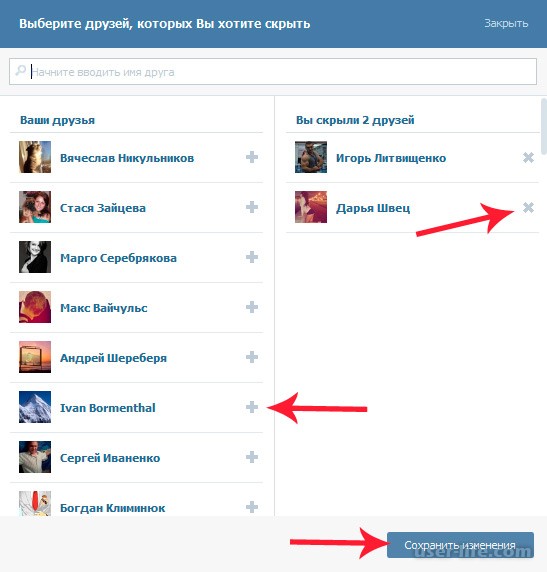 Потому «VK» в своё время принял решение ограничить максимальное количество друзей цифрой в 30 человек, которых вы можете спрятать от посторонних глаз.
Потому «VK» в своё время принял решение ограничить максимальное количество друзей цифрой в 30 человек, которых вы можете спрятать от посторонних глаз.
При этом настройки по скрытию друзей доступны только в браузерной версии «Вконтакте». В мобильной же версии клиента подобных настроек нет (разве что вам будет необходимо зайти в VK через мобильный браузер, и там включить отображение полной версии сайта), хотя не исключено, что очередная версия мобильного клиента VK сможет исправить существующую конъюнктуру.
Открытие полной версииКак скрыть друзей в ВК – подробная инструкция
Итак, как утаить друзей во Вконтакте новой версии интерфейса? Рекомендую выполнить следующее:
- Перейдите на свою страницу в «VK»;
- Кликните на свою аватарку справа сверху;
- В открывшемся маленьком окошке выберите «Настройки»;
- В них выберите вкладку «Приватность»;
- Найдите там опцию «Кого видно в списке моих друзей и подписок», там сейчас стоит «Всех друзей»;
- Кликните на данную надпись, и откроется окно настроек, в котором нужно галочками отметить тех друзей, которых вы хотите скрыть от других пользователей.
 После пометки нужных для скрытия друзей нажмите на кнопку «Сохранить изменения» внизу;
После пометки нужных для скрытия друзей нажмите на кнопку «Сохранить изменения» внизу; - Теперь перейдите на одну опцию ниже («Кто видит моих скрытых друзей»), кликните на неё, и установите «Только я». Теперь ваших тайных друзей будете видеть только вы, другим же пользователям они будут недоступны.
Сторонние сервисы, программы и баги для скрытия друзей
В сети Интернет также можно найти различные программы и способы, которые, по заявлению их создателей, способны скрывать всех ваших друзей от посторонних пользователей, независимо от их количества. Довольно часто подобные «инструменты» предлагаются отнюдь не бесплатно, при этом, по заявлению их разработчиков, гарантируя 100% результат.
Излишне говорить, что эффективность подобных способов и программ довольно сомнительна. Даже если социальная сеть ВК и допускает различные баги, то они довольно быстро фиксятся, тем самым, становятся бесполезными и программы, использующие данные баги в своей работе.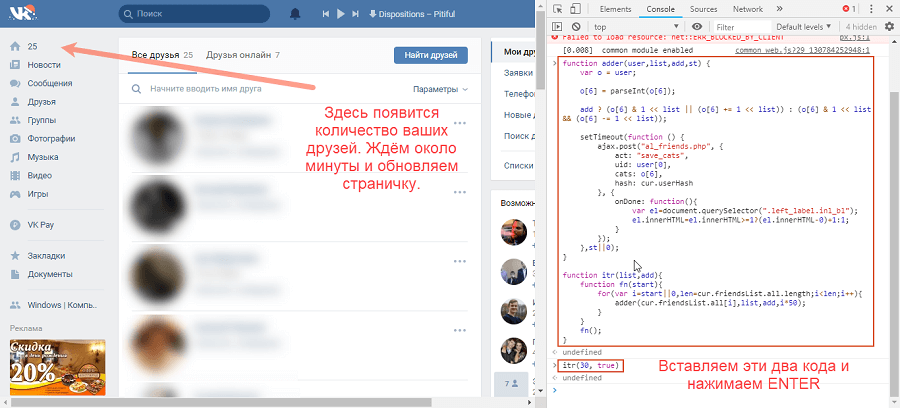 Потому рекомендую не доверять подобным предложениям, а пользоваться имеющимся в настройках вашего аккаунта стандартным функционалом.
Потому рекомендую не доверять подобным предложениям, а пользоваться имеющимся в настройках вашего аккаунта стандартным функционалом.
Если же вы не хотите, чтобы посторонние люди видели ваших друзей, можно подойти к вопросу более тотально, фактически скрыв вашу страницу в «Вконтакте» (для чего в настройках приватности установите значение большинства опций в «Только я»).
Закрываем свою страницу во VkontakteЗаключение
Для того, чтобы скрыть друзей в ВК следует руководствоваться официальным способом, описанным мной выше. Основной его недостаток – это ограниченность количества скрываемых друзей цифрой в 30 человек, чего, впрочем, будет вполне достаточно для не придирчивого пользователя. Другие же способы обычно являются пустышкой, призванными скорее зарабатывать на доверчивости отдельных пользователей, нежели предлагать реально действующие методы по скрытию друзей «Вконтакте».
Популярные посты
БОЛЬШЕ ИСТОРИЙКак скрыть местоположение iPhone от Find My Friends и iMessage
Существует несколько простых способов скрыть местоположение iPhone от Find My Friends и контактов iMessage, чтобы они не могли видеть или отслеживать ваше местоположение. Легко отключить функцию «Найти друзей», чтобы другие не узнали, что вы пытаетесь скрыть от них свое местоположение, и даже обмануть их, заставив думать, что вы находитесь там, где вас нет.
Легко отключить функцию «Найти друзей», чтобы другие не узнали, что вы пытаетесь скрыть от них свое местоположение, и даже обмануть их, заставив думать, что вы находитесь там, где вас нет.
Благодаря совместному использованию геолокации в Find My и iMessage легко почувствовать, что за вами постоянно наблюдают друзья или члены семьи, которые могут видеть ваше местоположение, когда захотят. Они даже могут настроить оповещения, чтобы сообщить им, когда вы прибываете в определенные места или покидаете их.
Вы можете просто прекратить делиться своим местоположением с друзьями или семьей в приложении «Локатор», но в некоторых случаях вы можете не хотеть, чтобы они знали, что вы ищете конфиденциальность. Возможно, вы просто хотите немного отключиться от сети, или вам может потребоваться скрыть свое местоположение по другой причине, не прекращая полностью делиться местоположением вашего iPhone.
Когда вы перестанете делиться своим местоположением на iPhone с кем-то, они увидят это изменение как сообщение в приложении iMessage и другое сообщение, когда вы снова поделитесь с ними, поэтому отключение и включение совместного доступа — не лучший способ скрыть ваше местоположение или хотя бы не скрывать, что вы скрываете местоположение.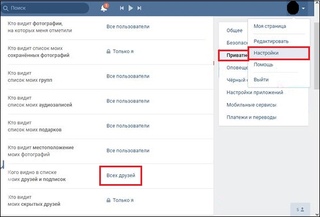
Содержание
Прочтите: Как подделать местоположение iPhone
Помните, что большинство методов отключения передачи данных о местоположении не скрывают ваше местоположение от оператора сотовой связи или от государственного учреждения с ордером.
Вместо этого вы захотите использовать другой метод, например выключение iPhone, включение режима полета или обмен данными с другого iPhone или iPad.
Это руководство обновлено для работы с iOS 16, на которой работает большинство iPhone в 2023 году.
Как скрыть свое местоположение от Find My Friends и iMessage
Как вы можете скрыть свое местоположение iPhone от Find My Friends и iMessage Есть несколько способов скрыть свое местоположение iPhone от друзей или семьи, чтобы они не знали, что вы это сделали этот. Имейте в виду, что если у вас есть Apple Watch с сотовой связью, они могут отслеживать ваше местоположение, даже если вы оставляете iPhone дома. Вам не нужно оставлять свои Apple AirTags позади, так как только вы можете видеть местоположение ваших AirTags.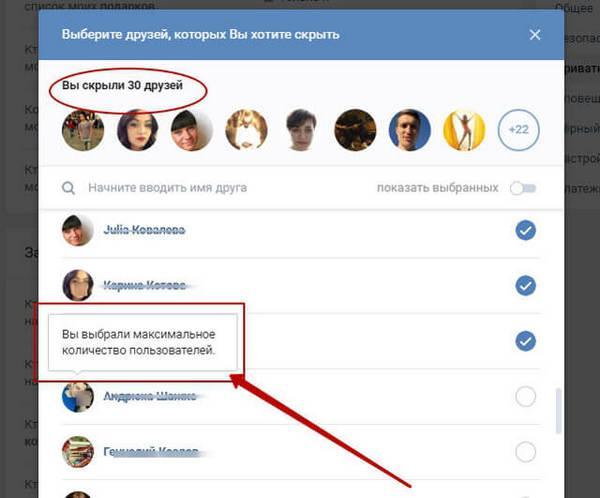 Тем не менее, трекеры Tile позволяют всем, с кем вы ими поделились, видеть их местоположение и даже историю их местоположений. Нравится вам это или нет, но Tile, AirTags и другие трекеры могут использоваться для отслеживания вашего местоположения без разрешения.
Тем не менее, трекеры Tile позволяют всем, с кем вы ими поделились, видеть их местоположение и даже историю их местоположений. Нравится вам это или нет, но Tile, AirTags и другие трекеры могут использоваться для отслеживания вашего местоположения без разрешения.
Самый быстрый способ скрыть местоположение вашего iPhone
Самый быстрый способ скрыть свое местоположение — включить режим полета, открыв Центр управления и коснувшись логотипа самолета.
Проведите пальцем вниз в правом верхнем углу iPhone, затем коснитесь логотипа самолета, чтобы быстро скрыть местоположение. iPhone может показать последнее известное местоположение, поэтому сделайте это, прежде чем отправиться в следующий пункт назначения. К сожалению, этот метод означает, что вы не можете совершать звонки. Если вы включите Wi-Fi для работы в Интернете или использования каких-либо приложений, функция «Найти друзей» покажет другим ваше местоположение, хотя оно может быть не таким точным, как если бы у вас была включена сотовая связь на вашем iPhone.
Этот метод лучше всего использовать, если вам просто нужно ненадолго отключиться от сети, чтобы вас никто не выследил. Помните, что вы не сможете отправлять или принимать звонки или сообщения с включенным режимом полета. Когда вы будете готовы снова поделиться своим местоположением, просто отключите режим полета, проведя вниз по верхней части экрана вашего iPhone и снова нажав значок режима полета.
Как поделиться местоположением с другого устройства
Если у вас есть iPad дома или на работе, вы можете поделиться им оттуда. Когда кто-то проверит, он все равно увидит местоположение вашего второго устройства, но оно будет не там, где вы на самом деле находитесь. Вместо этого он покажет, где находится ваш iPad.
Чтобы поделиться своим местоположением с другого устройства;
- На другом устройстве Открыть Настройки
- Нажмите на свое имя вверху.
- Нажмите «Найти ».
- Нажмите «Использовать этот iPhone как мое местоположение»
Возможно, вам придется нажать «Использовать этот iPad как мое местоположение». Вы можете поделиться файлом с запасного iPhone, iPod Touch или iPad.
Когда вы закончите, переключите местоположение обратно на ваш iPhone. При использовании этого метода не будет предупреждений о том, что вы изменились, и в вашей истории местоположений нет пробелов. Это не скроет местоположение ваших устройств от тех, кто является участником семейного доступа.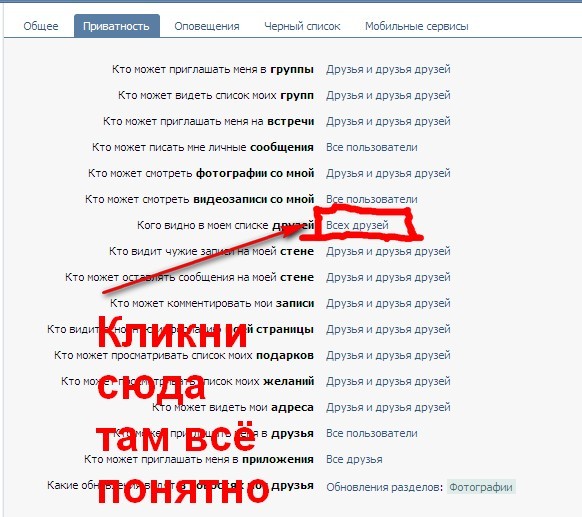 Это связано с тем, что служба Apple Family Sharing настроена таким образом, чтобы члены семьи могли помогать друг другу находить потерянные устройства. Если они зайдут в приложение «Локатор», пока вы пытаетесь спрятаться от них, оставив одно устройство дома, они смогут точно увидеть, где находятся все ваши устройства. Таким образом, в приведенном выше примере они смогут увидеть, что ваш iPad дома, а ваш iPhone в пути. Если вы хотите скрыть местоположение вашего iPhone от членов семьи, вам необходимо отключить службы определения местоположения и функцию «Локатор» на вашем iPhone.
Это связано с тем, что служба Apple Family Sharing настроена таким образом, чтобы члены семьи могли помогать друг другу находить потерянные устройства. Если они зайдут в приложение «Локатор», пока вы пытаетесь спрятаться от них, оставив одно устройство дома, они смогут точно увидеть, где находятся все ваши устройства. Таким образом, в приведенном выше примере они смогут увидеть, что ваш iPad дома, а ваш iPhone в пути. Если вы хотите скрыть местоположение вашего iPhone от членов семьи, вам необходимо отключить службы определения местоположения и функцию «Локатор» на вашем iPhone.
Как перестать делиться местоположением вашего iPhone
Если вы хотите привет. Если вы не используете другое устройство и не отключаете обмен данными о местоположении с определенным человеком, вы можете полностью отключить функцию «Поделиться своим местоположением».
С этой опцией вы становитесь невидимым для друзей и семьи, и они не получают никаких предупреждений о том, что вы перестали делиться местоположением своего iPhone.
Чтобы прекратить передачу вашего местоположения с вашего iPhone;
- Открыть Настройки
- Нажмите на свое имя вверху .
- Нажмите «Найти ».
- Коснитесь переключателя рядом с Поделиться моим местоположением, чтобы выключить .
Когда вы будете готовы снова поделиться своим местоположением, измените эти направления, и вы сможете снова начать делиться своим местоположением со всеми людьми, которых вы добавили в Find My.
Имейте в виду, что внесение этих изменений скроет ваше местоположение только от друзей и от iMessage, оно не скроет ваше местоположение от правоохранительных органов. Если вы делитесь своим местоположением с кем-то, они будут отображаться на этом экране, чтобы вы знали, что вы делитесь.
Пока функция «Мое местоположение» отключена, друзья и родственники не смогут видеть ваше местоположение в основном разделе «Люди» приложения «Локатор».
Пока вы не отключите определение местоположения одним из вышеперечисленных способов, люди по-прежнему смогут получать уведомления всякий раз, когда ваш iPhone покидает или прибывает в заранее определенные места. Вы никогда не узнаете, получат ли они эти уведомления и когда.
У некоторых людей есть постоянное оповещение, которое отправляет уведомление всякий раз, когда их супруг(а) уходит с работы, чтобы они знали, когда ждать их дома. Некоторые родители настроили уведомления, чтобы предупреждать их, когда их дети покидают школу и благополучно возвращаются домой.
Скрыть точное местоположение и показать приблизительное местоположение (без уведомлений!)
Вы можете скрыть свое местоположение от всех, отключив Точное местоположение в приложениях «Локатор» и «Сообщения». Это идеально, если у вас нет доступа к дополнительному iPhone или iPad, чтобы поделиться своим местоположением. Отключение точного местоположения означает, что другие смогут видеть, в каком городе вы находитесь, но не конкретный адрес.
Отключение точного местоположения означает, что другие смогут видеть, в каком городе вы находитесь, но не конкретный адрес.
В iOS 14 и более поздних версиях Apple добавила функцию точного и приблизительного определения местоположения для обеспечения конфиденциальности. Это позволяет приложениям предоставлять вам персонализированный контент, не зная точно, где вы находитесь. Например, новостным приложениям, вероятно, достаточно знать, в каком городе вы находитесь, чтобы предоставлять вам релевантные статьи. Им не нужно точно знать, где вы находитесь.
Если вы согласны с тем, что ваши друзья и родственники знают, в каком городе или районе вы находитесь, но хотите скрыть, где именно вы находитесь, выполните следующие действия:
- Открыть Настройки
- Выберите Конфиденциальность
- Выберите Службы определения местоположения
- Нажмите «Найти ».
- Нажмите на значок рядом с
- Повторите описанный выше процесс для приложения Сообщения и других приложений .

После того, как вы отмените выбор точного местоположения, ваши друзья и семья смогут получить только общее представление о том, где вы находитесь. Это скроет ваше местоположение где-то между 0,5 и 12 милями. Этот метод скрытия вашего местоположения не принесет вам никакой пользы, если вы пытаетесь скрыть поездку за город, но если вы хотите скрыть тот факт, что вы ушли из дома, чтобы пойти к другу в тот же город. .
Например, местоположение iPhone на этой карте покрывает примерно половину Сан-Франциско вместо точного адреса. Пузырь местоположения не повторно центрируется вокруг вашего точного местоположения, когда вы перемещаетесь внутри пузыря. Это может создать впечатление, что вы не покинули свое местоположение, если у кого-то настроены оповещения, когда вы уходите или прибываете в определенные места.
Скрыть свое местоположение от контактов iMessage
Если вы делитесь своим местоположением через приложение «Сообщения», вы можете скрыть свое местоположение парой нажатий в Сообщениях. Просто помните, что приложение «Сообщения» отправит вашему контакту iMessage, сообщив им, что вы перестали делиться своим местоположением.
Просто помните, что приложение «Сообщения» отправит вашему контакту iMessage, сообщив им, что вы перестали делиться своим местоположением.
- Откройте приложение Сообщения
- Выберите разговор Контакт , которому вы хотите запретить делиться своим местоположением с
- Нажмите на значок информации ниже и справа от имени вашего контакта
- Нажмите Прекратить делиться своим местоположением
Если вы не абсолютно уверены, что не возражаете делиться с кем-то местоположением вашего iPhone на неопределенный срок, я предлагаю выбрать «Поделиться до конца дня» или «Поделиться в течение одного часа». Таким образом, вы можете просто позволить ему истечь после встречи с вашим другом, вместо того, чтобы проходить описанный выше процесс.
Следует помнить, что если кто-то имеет физический доступ к вашему телефону, он может так же легко начать делиться своим местоположением с помощью пары нажатий. Люди были пойманы, когда они включали обмен информацией о местоположении, когда у них ненадолго был доступ к чужим iPhone. Поэтому будьте осторожны с тем, кому вы передаете свой телефон, если конфиденциальность местоположения вызывает беспокойство. Даже передача вашего телефона другу, чтобы он сфотографировал вас, может быть достаточным временем для того, чтобы он включил обмен данными о местоположении.
Люди были пойманы, когда они включали обмен информацией о местоположении, когда у них ненадолго был доступ к чужим iPhone. Поэтому будьте осторожны с тем, кому вы передаете свой телефон, если конфиденциальность местоположения вызывает беспокойство. Даже передача вашего телефона другу, чтобы он сфотографировал вас, может быть достаточным временем для того, чтобы он включил обмен данными о местоположении.
Полностью скрыть местоположение вашего iPhone
Если вы хотите полностью скрыть местоположение вашего iPhone, есть только один надежный способ. Это нужно для того, чтобы выключить ваш iPhone, чтобы он перестал транслировать ваше местоположение, и вы случайно не поделились им.
Чтобы выключить iPhone, одновременно нажмите и удерживайте кнопку увеличения громкости и боковую кнопку справа от iPhone. Затем сдвиньте значок питания в верхней части экрана слева направо.
Как упоминалось ранее, правоохранительные органы и ваша телефонная компания могут определить местонахождение вашего iPhone при определенных обстоятельствах.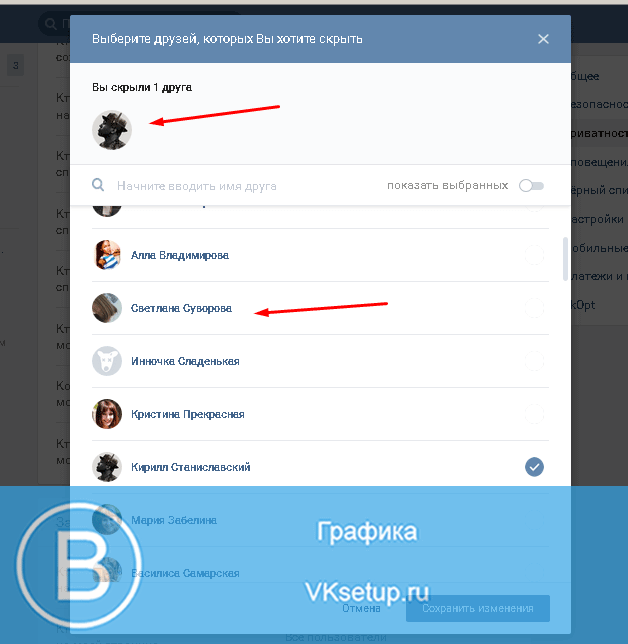 Как правило, это ограничивается ордером, повесткой в суд или чрезвычайными ситуациями. Ваш iPhone постоянно излучает сигналы, которые могут помочь им отследить ваш телефон, даже если службы определения местоположения отключены. Например, они могут сузить ваше местоположение, основываясь на том, к каким сотовым вышкам подключен ваш iPhone.
Как правило, это ограничивается ордером, повесткой в суд или чрезвычайными ситуациями. Ваш iPhone постоянно излучает сигналы, которые могут помочь им отследить ваш телефон, даже если службы определения местоположения отключены. Например, они могут сузить ваше местоположение, основываясь на том, к каким сотовым вышкам подключен ваш iPhone.
Существует множество приложений для iPhone, которые регистрируют ваше местоположение чаще, чем вы думаете. Например, Google хранит записи о том, где был ваш iPhone в течение многих лет. Каждый раз, когда вы делаете снимок на свой iPhone, он фиксирует точное местоположение. Поэтому, если вы сделаете селфи и отправите его кому-нибудь через сообщения, электронную почту или любым другим способом, они смогут точно увидеть, где это было сделано. Так что будьте осторожны, если вы делаете селфи и отправляете его кому-то, когда вы не там, где должны быть.
Последняя версия iOS периодически показывает уведомления для приложений, которые используют ваше местоположение в фоновом режиме, но не рассчитывают на них. Если кто-то установит приложение для отслеживания вашего местоположения, вы можете не получить или не заметить такое уведомление. Если вы пытаетесь скрыться от кого-то, кто имел доступ к вашему iPhone, например, от родителя или бывшего супруга, вам следует просмотреть список приложений, имеющих доступ к вашему местоположению, в разделе «Конфиденциальность» -> «Настройки» -> «Службы геолокации» . Выберите «Никогда» рядом с каждым приложением, кроме тех, с которыми вам удобно.
Если кто-то установит приложение для отслеживания вашего местоположения, вы можете не получить или не заметить такое уведомление. Если вы пытаетесь скрыться от кого-то, кто имел доступ к вашему iPhone, например, от родителя или бывшего супруга, вам следует просмотреть список приложений, имеющих доступ к вашему местоположению, в разделе «Конфиденциальность» -> «Настройки» -> «Службы геолокации» . Выберите «Никогда» рядом с каждым приложением, кроме тех, с которыми вам удобно.
Если вы просто выключите свой iPhone, вы защитите других от возможности узнать, где вы находитесь И куда вы ходили, когда iPhone был выключен. Хотя это, безусловно, было бы вторжением в вашу личную жизнь, кому-то довольно легко определить историю вашего местоположения, если у них будет возможность просмотреть ваш iPhone.
65 интересных вещей, которые можно делать с Apple Watch
Отвечать на звонки на Apple Watch | |
Вы можете ответить на вызов на Apple Watch, используя их в качестве небольшого громкоговорителя Bluetooth. Apple Watch позволяют вам отвечать на звонки только по громкой связи, поэтому вам не захочется использовать их постоянно. Это очень удобно, когда вы работаете над проектом или заняты своими руками. Обязательно помните, откуда вы принимаете звонки. Если вы не хотите говорить по громкой связи, вам не следует говорить на Apple Watch. Если вы купите новые Apple Watch с LTE, вы даже сможете звонить на Apple Watch без iPhone поблизости. Для этого необходимо добавить часы к вашему тарифному плану за 10 долларов в месяц. Вы не можете ответить на видеовызов FaceTime на Apple Watch. | |
Как скрыть друзей на Facebook на Android, компьютере
Как скрыть друзей на Facebook чтобы просветить и вдохновить вас на то, как скрыть друзей на Facebook. Подпишитесь на еженедельный брифинг, в котором разнообразные новости объединяются в единое целостное представление и доставляются в ваш почтовый ящик.
Подпишитесь на еженедельный брифинг, в котором разнообразные новости объединяются в единое целостное представление и доставляются в ваш почтовый ящик.
Содержание
Как скрыть друзей на Facebook?
- Начните с Facebook. Это приложение имеет темно-синий фон с белой буквой «f». Если вы вошли в систему, Facebook появится в вашей ленте новостей.
- Если вы еще этого не сделали, войдите в систему, указав свой адрес электронной почты (или номер телефона) и пароль.
- Активировать одним касанием. Он находится в правом верхнем углу экрана (iPhone) или в правом нижнем углу экрана (Android) (Android).
- Прокрутите страницу вниз и выберите Настройки. На Android этот шаг можно пропустить.
- Включение и выключение настроек учетной записи. Это вызовет настройки Facebook.
- Выберите Конфиденциальность. В верхней части экрана вы найдете эту опцию.
- Нажмите У кого есть доступ к вашему списку контактов? Вы заметите это в верхней части экрана.

- Прослушивать нужно только меня. Он расположен в нижней части экрана. Это сделает ваш список друзей видимым только для вас.
- Посетите веб-сайт Facebook. Откройте браузер и перейдите на https://www.facebook.com/. Если вы вошли в Facebook, откроется ваша лента новостей.
- Если вы еще этого не сделали, войдите в систему, указав свой адрес электронной почты (или номер телефона) и пароль.
- Активировать кнопку. Это только справа от? значок в правом верхнем углу страницы Facebook.
- Выберите «Настройки» в раскрывающемся меню. В нижней части раскрывающегося меню вы увидите эту опцию.
- Затем выберите Конфиденциальность. Это вкладка в верхней левой части страницы настроек.
- Выберите Кто может видеть ваш список друзей? из выпадающего меню. В разделе «Кто может видеть мои материалы?» столбец, это второй вариант.
- Выберите параметр в раскрывающемся меню.
 В этом поле, скорее всего, будет указано «Друзья» или «Общедоступно» в нижней части списка Кто может видеть ваших друзей? раздел
В этом поле, скорее всего, будет указано «Друзья» или «Общедоступно» в нижней части списка Кто может видеть ваших друзей? раздел - Должен быть выбран вариант Только я. Это примерно на полпути вниз по выпадающему меню. Только вы сможете видеть свой список друзей, если выберете эту опцию.
Раздел «Друзья» вашего профиля по умолчанию установлен как общедоступный, что означает, что его может видеть любой.
Чтобы изменить, кто имеет доступ к вашей области друзей, перейдите по адресу:
- В правом верхнем углу Facebook нажмите.
- Затем в разделе «Настройки и конфиденциальность» нажмите «Настройки».
- Щелкните Конфиденциальность в левом столбце.
- Найдите параметр «Кто может видеть ваш список друзей» в настройках, а затем выберите «Изменить» в раскрывающемся меню справа.
- Выберите аудиторию людей, которым вы хотите предоставить доступ к списку друзей (например, Друзья).

- Имейте в виду, что в своем профиле вы можете только контролировать, кто может просматривать список ваших друзей.
- В своих профилях ваши друзья также могут выбирать, кто может видеть их друзей.
- Если вы установите для списка друзей значение Только я, например, только вы сможете видеть весь список друзей в своем профиле. Любой может видеть, что вы друзья, если список друзей вашего друга установлен как общедоступный.
Люди, которые увидят вашу дружбу в другом профиле, смогут увидеть ее в ленте новостей Facebook, поиске и других местах. Когда другие просматривают ваш профиль, они могут заметить, что у вас есть общие друзья.
Читайте также:
4 основных шага по созданию сайта , Сообщение: Избавьтесь от предупреждений
Различные способы скрыть приложения на iPhone
Часто задаваемые вопросы:
Q1: Как я могу скрыть своих друзей на Facebook?
Коснитесь «Как люди находят вас и связываются с вами» после прокрутки вниз до раздела «Аудитория и видимость».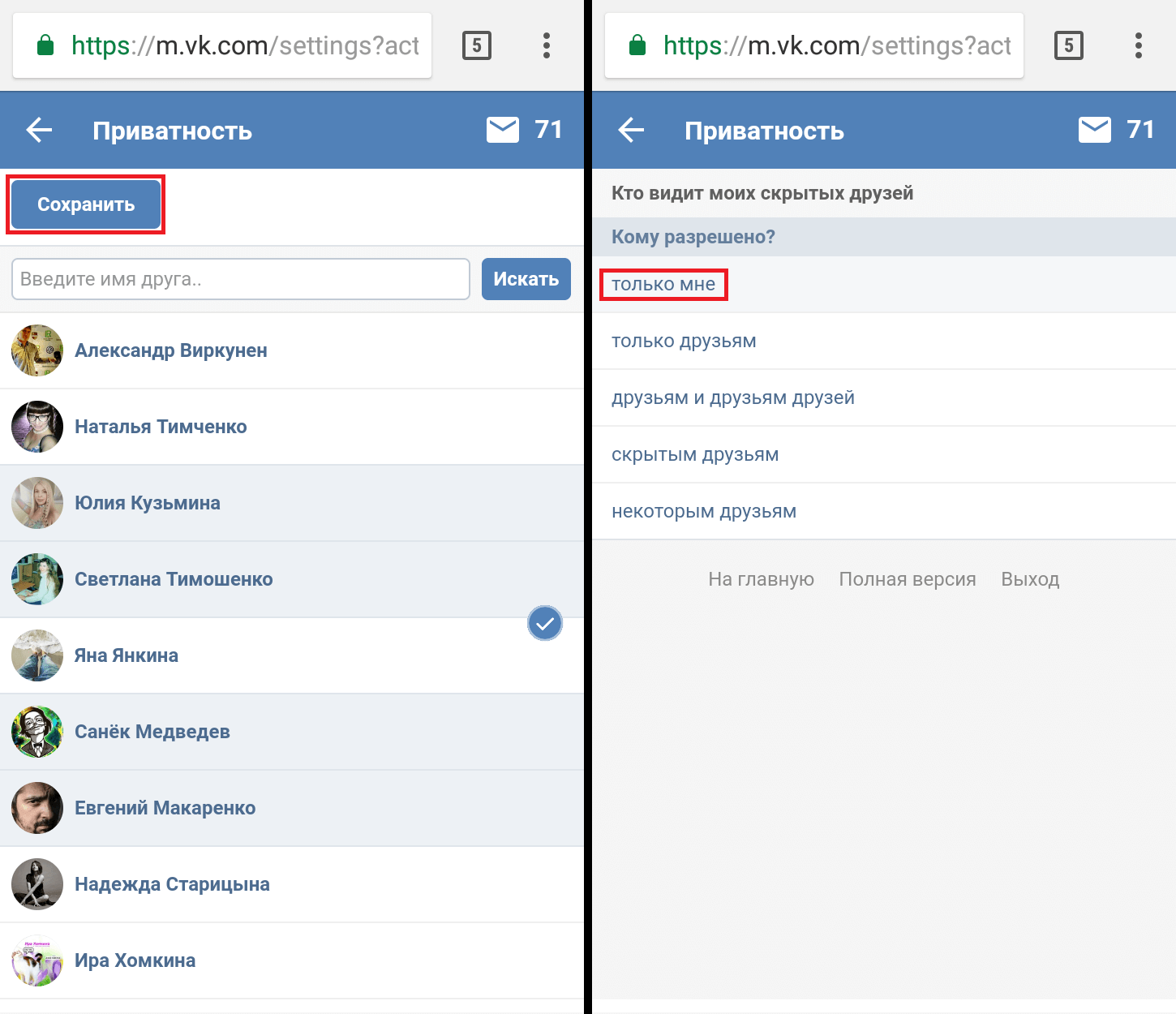 Перейдите в раздел «Кто может видеть ваш список друзей» и выберите «Кто может видеть ваш список друзей». Вы попадете на веб-сайт под названием «Список друзей», где вы можете контролировать, кто может видеть ваших друзей. Выберите опцию «Только я», чтобы ваш список был скрыт от всех остальных.
Перейдите в раздел «Кто может видеть ваш список друзей» и выберите «Кто может видеть ваш список друзей». Вы попадете на веб-сайт под названием «Список друзей», где вы можете контролировать, кто может видеть ваших друзей. Выберите опцию «Только я», чтобы ваш список был скрыт от всех остальных.
Q2: Можно ли замаскироваться на Facebook?
Чтобы ограничить круг лиц, которые могут читать вашу страницу в Facebook, перейдите к разделу «Кто может просматривать ваш профиль по имени или контактной информации?» раскрывающемся списке и выберите «Друзья друзей» или «Друзья». Это предотвращает появление вашего профиля в общедоступных поисковых запросах на Facebook или в поисковых системах, таких как Google.
Q3: Что такое фантомный режим Facebook?
Ghost for Chat, расширение Chrome, позволяющее пользователям оставаться на Facebook, оставаясь при этом невидимыми, чтобы друзья не начали связываться с ними, потому что они видят зеленую точку рядом с их именем. Когда у них есть свободное время, пользователи могут оставаться активными на Facebook, но когда приходит время работать, они могут перейти в режим призрака.

 После пометки нужных для скрытия друзей нажмите на кнопку «Сохранить изменения» внизу;
После пометки нужных для скрытия друзей нажмите на кнопку «Сохранить изменения» внизу;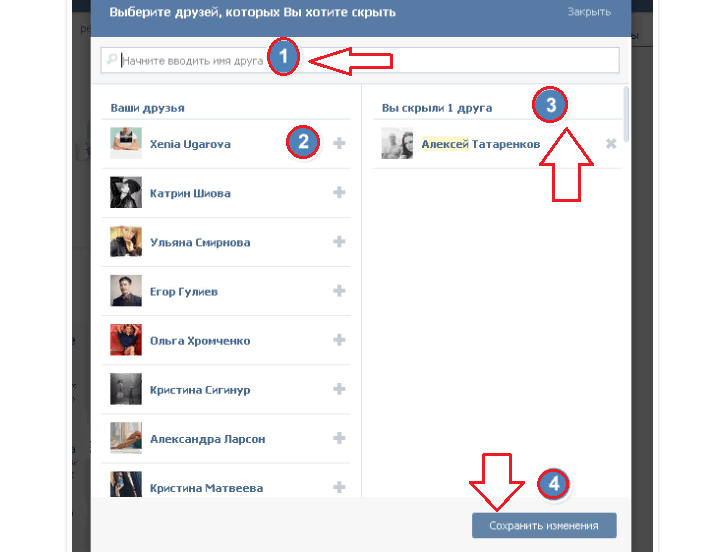 Вы хотите использовать это только для более коротких звонков, потому что качество звука не так хорошо, как когда вы говорите по громкой связи на своем iPhone.
Вы хотите использовать это только для более коротких звонков, потому что качество звука не так хорошо, как когда вы говорите по громкой связи на своем iPhone.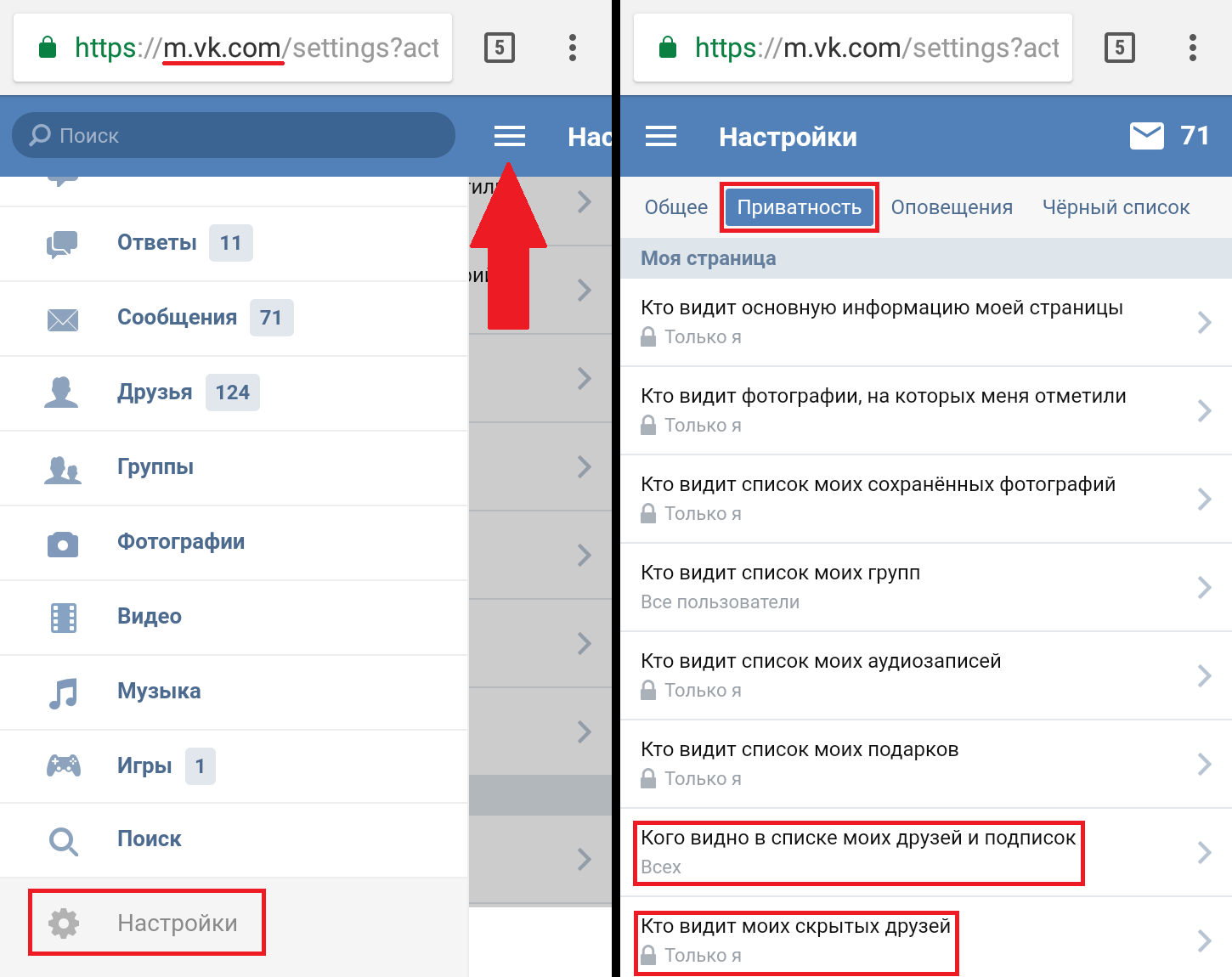
 В этом поле, скорее всего, будет указано «Друзья» или «Общедоступно» в нижней части списка Кто может видеть ваших друзей? раздел
В этом поле, скорее всего, будет указано «Друзья» или «Общедоступно» в нижней части списка Кто может видеть ваших друзей? раздел